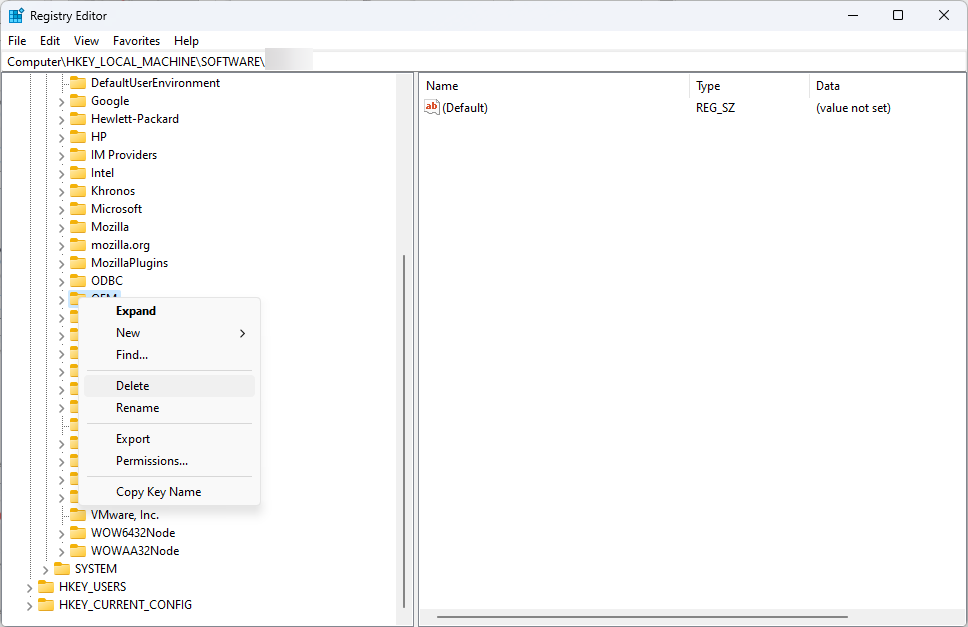Het kan leiden tot verlies van persoonlijke gegevens
- Verwijderen PUA: Win32/Packunwan, verwijder het problematische programma of wis de Windows-beveiligingscache.
- Dit zijn potentieel ongewenste applicaties die gegevens van uw pc kunnen stelen.
- Blijf lezen om het stapsgewijze proces te ontdekken om van de dreiging af te komen!

PC-malware is al tientallen jaren een bedreiging, maar sommige zijn lastiger te verwijderen, zoals het geval is met PUA: Win32/Packunwan. Veel gebruikers kregen een waarschuwing van de ingebouwde antivirus, Windows Security, die luidde: Mogelijk ongewenste app gevonden.
Vergeet niet dat wanneer u een waarschuwing als deze ziet, het absoluut noodzakelijk is om de dreiging te elimineren.
Is PUA: Win32/Packunwan een virus?
Windows Defender identificeert meestal programma's die zijn gebundeld met adware of programma's zonder uitgever PUA: Win32/Packunwan. Deze omvatten PowerISO, KaOs-pakketten of gekraakte software.
Hoe we testen, beoordelen en beoordelen?
We hebben de afgelopen zes maanden gewerkt aan het bouwen van een nieuw beoordelingssysteem voor de manier waarop we inhoud produceren. Met behulp hiervan hebben we vervolgens de meeste van onze artikelen vernieuwd om daadwerkelijke praktische expertise te bieden over de handleidingen die we hebben gemaakt.
Voor meer details kunt u lezen hoe we testen, beoordelen en beoordelen bij WindowsReport.
De meeste hiervan zijn onveilig als ze worden gemarkeerd, en velen hebben gemeld dat hun gegevens zijn aangetast. Er zijn echter fouten gemaakt door Windows Security bij het identificeren van bedreigingen.
Hoe kom ik af van PUA: Win32/Packunwan?
- Hoe kom ik af van PUA: Win32/Packunwan?
- 1. Windows-beveiliging gebruiken
- 2. Verwijder het problematische programma
- 3. Verwijder de cache in een schone opstartomgeving
1. Windows-beveiliging gebruiken
- druk op ramen + S openen Zoekopdracht, typ Windows-beveiliging in het tekstveld en klik op het relevante resultaat.
- Klik op Bescherming tegen virussen en bedreigingen.

- Uitbreiden PUA: Win32/Packunwan, selecteer Verwijderenen klik op de Acties starten knop.

- Wacht tot het proces is voltooid.
- Klik nu op Scan opties.

- Selecteer Volledige scan uit de beschikbare typen en klik op de Nu scannen knop.

- Controleer de scanresultaten en controleer of de bedreiging is verwijderd.
De gemakkelijkste manier om te verwijderen PUA: Win32/Packunwan potentieel ongewenste toepassing is via de ingebouwde Windows-beveiliging. En als u zeker bent van het beveiligingsaspect van het gemarkeerde bestand/programma en denkt dat het veilig is, selecteert u Toestaan op apparaat in plaats van.
Het uitvoeren van een antivirusscan helpt ook verwijder Updt.exe.
2. Verwijder het problematische programma
- druk op ramen + R openen Loop, typ appwiz.cpl in het tekstveld en klik OK.

- Selecteer het programma dat wordt gemarkeerd door Windows-beveiligingen klik Verwijderen.

- Volg de instructies op het scherm om het proces te voltooien.
Als het eenvoudig is het programma verwijderen wordt niet verwijderd PUA: Win32/Packunwan, overweeg dan om een effectief hulpprogramma voor het verwijderen van software om eventuele overgebleven app-bestanden en registervermeldingen te verwijderen, en de waarschuwing zou niet meer moeten verschijnen.
- 7 eenvoudige manieren om de bestandssysteemfout 2147163890 op te lossen
- Hoe automatische helderheid op webcam uit te schakelen
- Hoe u de Microsoft Store-fout 0x00000005 kunt oplossen
- Hoe u het foutbericht BIOS ID-controle kunt oplossen
3. Verwijder de cache in een schone opstartomgeving
3.1 Voer een schone start uit
- druk op ramen + R openen Loop, typ msconfig in het tekstveld en druk op Binnenkomen.

- Ga naar de Diensten tabblad, vink het selectievakje aan voor Verberg alle Microsoft dienstenen klik op Schakel alles uit.

- Ga naar de Beginnen tabblad en klik op Open Taakbeheer.
- Identificeer alle programma's die lezen Ingeschakeld onder de Toestand kolom, selecteer ze allemaal afzonderlijk en klik op Uitzetten.

- Als je klaar bent, ga je terug naar de Systeem configuratie venster en klik op Toepassen En OK.
- Klik Herstarten in de prompt die verschijnt en wacht tot het besturingssysteem is geladen in de schone opstartomgeving.
2.2 Wis de tijdelijke bestanden/cache
- druk op ramen + E om de Verkenner te openen en navigeer door het volgende pad of plak het in de adresbalk en druk op Binnenkomen:
C:\ProgramData\Microsoft\Windows Defender\Scans\History\Service
- druk op Ctrl + A om alle bestanden te selecteren en druk vervolgens op Verwijderen om ze op te ruimen.

- Kies het juiste antwoord als er een bevestigingsvraag verschijnt.
- Verwijder op dezelfde manier alle bestanden op de volgende locaties, als ze bestaan, terwijl u ze vervangt Gebruikersnaam met het huidige profiel, indien van toepassing:
C:\ProgramData\Microsoft\Windows Defender\Scans\History\CacheManagerC:\Users\Username\AppData\Roaming\Microsoft\Windows\TempC:\Users\Username\AppData\Local\Temp - Start ten slotte het apparaat opnieuw op en de Mogelijk ongewenste app gevonden waarschuwing zou niet meer moeten verschijnen.
Meestal is het gemakkelijk om er vanaf te komen PUA: Win32/Packunwan. Maar als het gewoon niet wordt verwijderd, het resetten van uw pc naar de fabrieksinstellingen zal het lukken!
Als je niet wilt dat een dergelijke situatie zich voordoet, ontdek dan de beste Windows 11-beveiligingsinstellingen en stel ze in staat om te voorkomen dat bedreigingen de pc beïnvloeden!
Als u vragen heeft of wilt delen welke toepassing in uw geval de waarschuwing heeft geactiveerd, kunt u hieronder een reactie achterlaten.